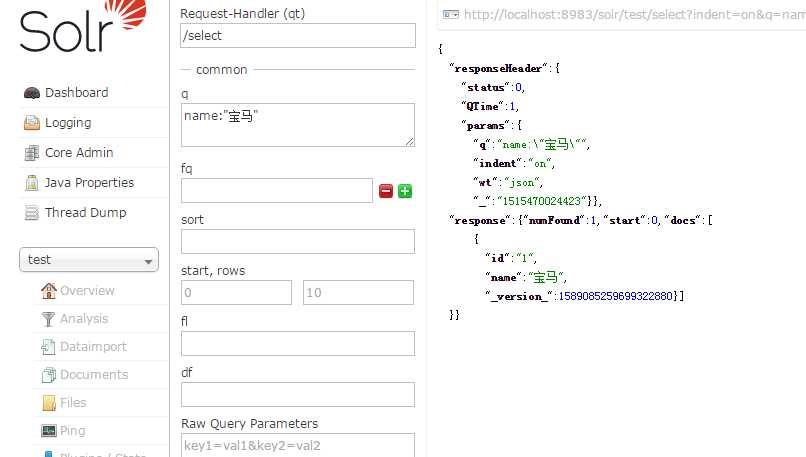solr介绍
来自官网http://lucene.apache.org/solr/解释:
Solr is highly reliable, scalable and fault tolerant, providing distributed indexing, replication and load-balanced querying, automated failover and recovery, centralized configuration and more. Solr powers the search and navigation features of many of the world‘s largest internet sites.
Solr是高可用、可伸缩的和容错,能提供分布式索引、复制和负载均衡查询、自动故障转移和恢复、集中配置并且有更多功能。Solr提供了许多世界上最大的互联网网站的搜索和导航功能
通俗的说:
Solr是一个企业级搜索应用服务器,对外提供webservice接口,同时提供了多种语言支持的客户端。
使用solr时,先把数据设置到solr服务器,然后可以通过各种复合查询进行快速、高效的查询。如果数据有改动,solr也提供了对应的api去更新相关数据windows安装solr
如6.3.0,解压后:
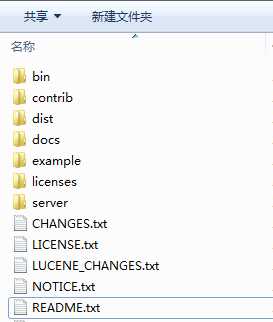
用cmd 进入solr的bin目录,使用命令 solr start(为了更方便,可以配置solr的环境变量,配好后可以直接在cmd中使用solr命名)
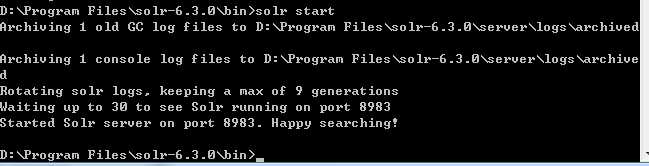
看到这个界面,说明solr服务启动成功,端口号为 8983,访问 http://localhost:8983,会自动跳转到http://localhost:8983/solr/#/
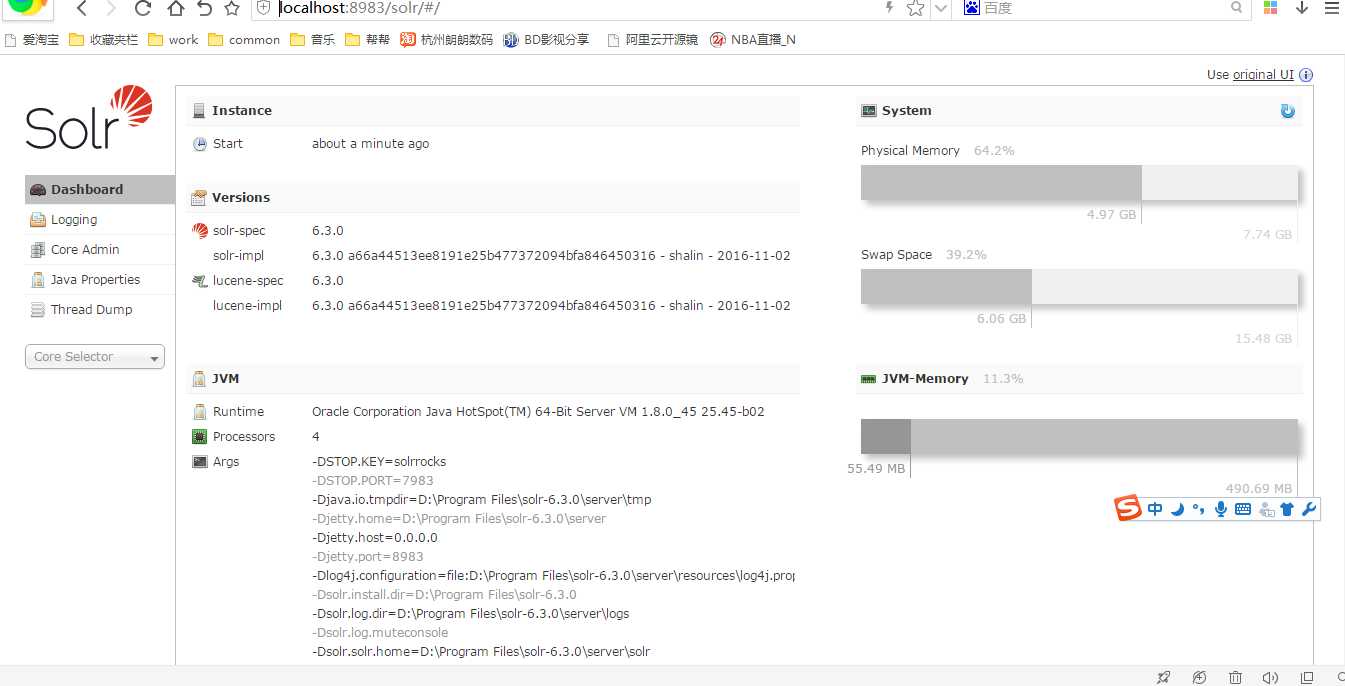
这里会显示 solr信息,lucene信息,Java信息,还有一些基础的solr配置信息
Solr指令
输入 solr -h 查看solr指令
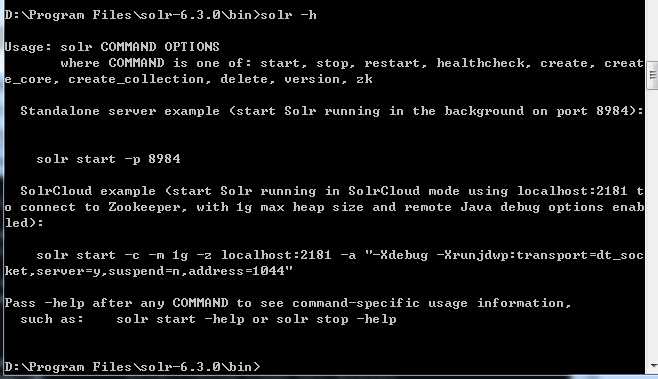
配置solr
配置核心core
solr create -c mycore -d baisc_configs:-c参数指定定义的核心名称,-d参数指定配置目录(baisc_configs为\solr-6.3.0\server\solr\configsets\basic_configs对应的目录)
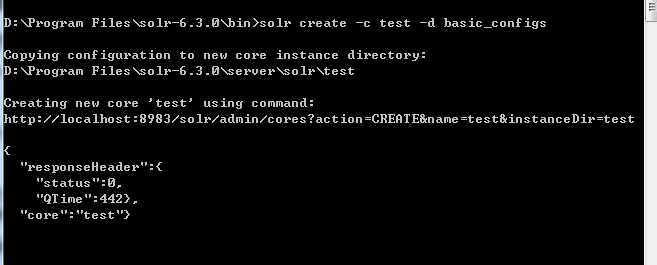
执行该命令后,在 \solr-6.3.0\server\solr 目录下出现一个 对应核心的目录。
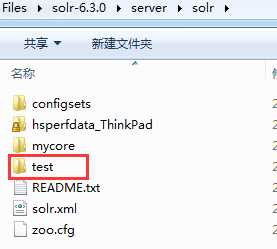
刷新 Solr Admin页面:http://localhost:8983/,查看core,多了一个 test
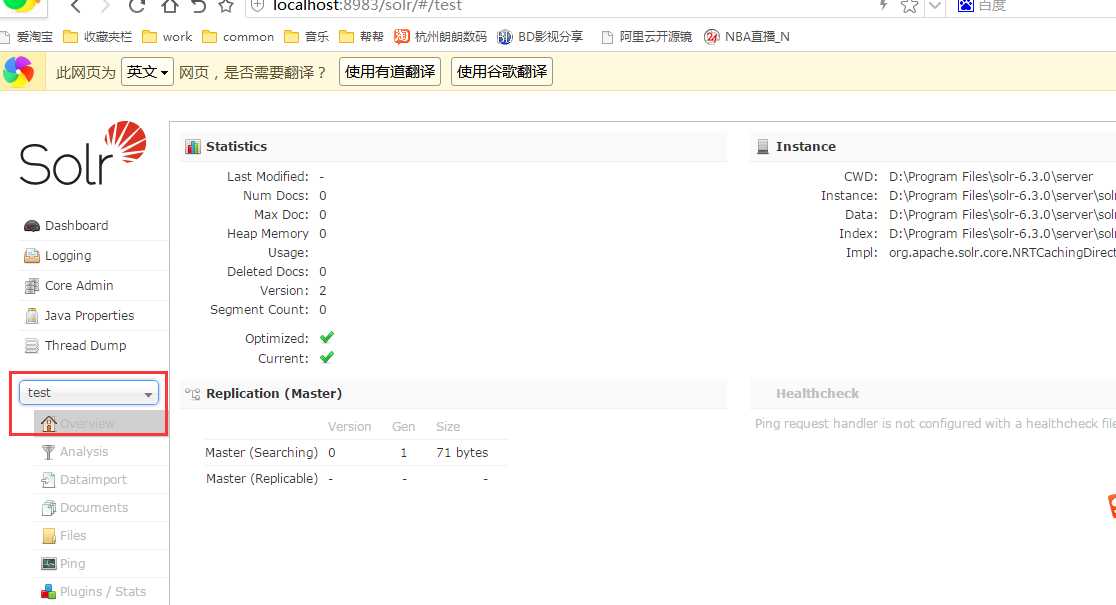
在\solr-6.3.0\server\solr\test目录下有conf和data目录,分别对应配置和数据。
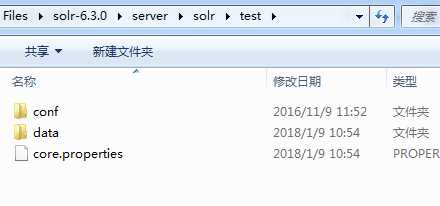
给core添加数据
solr中的字段,必须先定义好,打开目录:\solr-6.3.0\server\solr\test\conf,添加一个字段:
<field name="name" type="string" indexed="false" stored="true" required="true" multiValued="false" />
然后重启solr: solr restart -p 8983
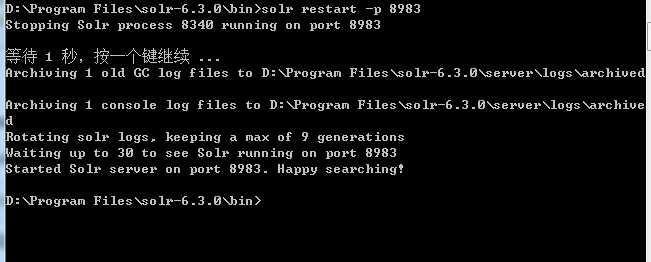
到Solr Admin页面,选择core-test-document,在Document(s)中填写数据:
{
"id":"1",
"name":"宝马"
}
点击submit,返回Status: success,则代表添加数据成功。
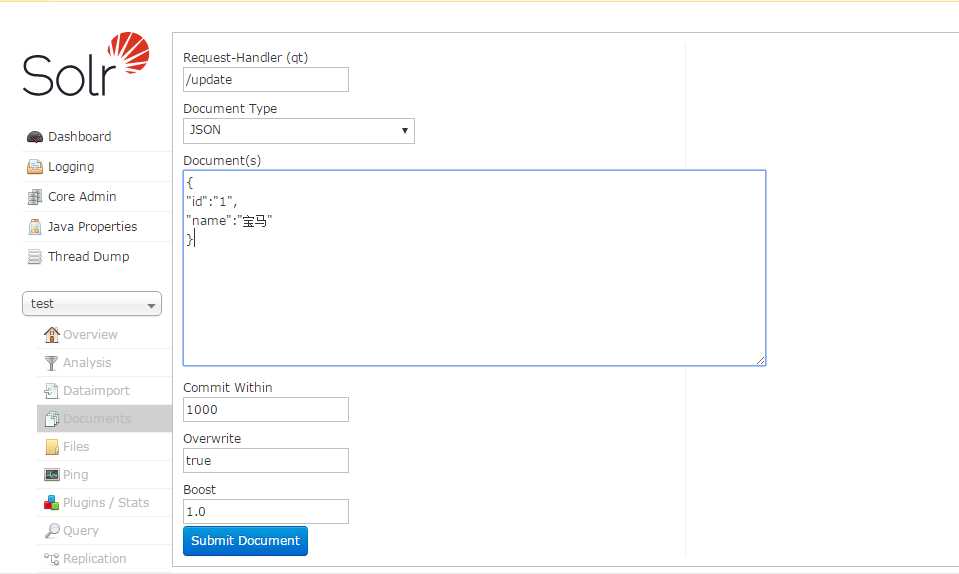
多加几条后,点击Query,查询数据:
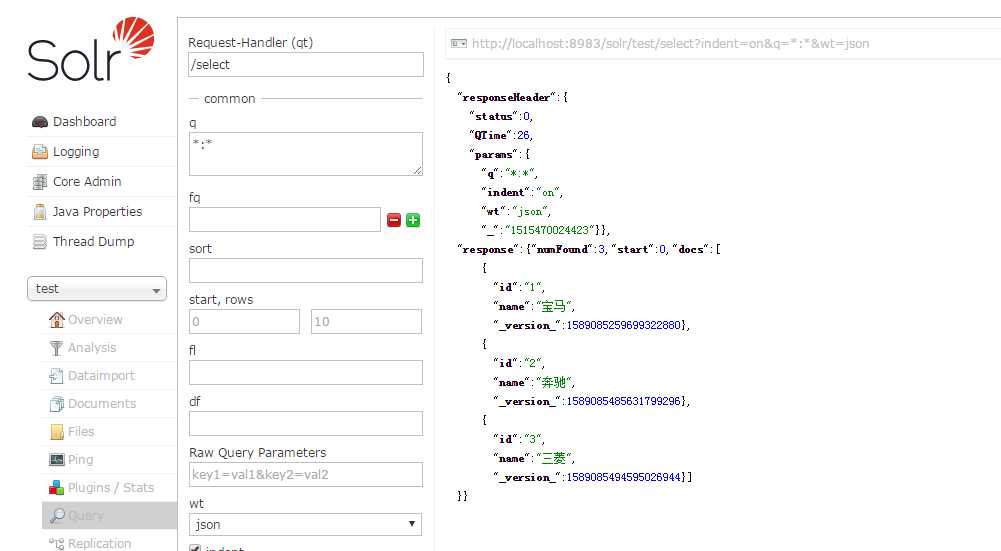
查询界面的 q,代表 查询条件,如输入:name:"宝马",再次执行查询